steam想申明库存量,不晓得在哪里去增设,那个出口处是稍稍有点儿深,由此可见毕竟也很单纯,一起来看一看什么样操作方式。操作方式方式01登入steam后,点选街道社区旁的对个人......
2024-02-05 158
在使用Chrome浏览器的时候,怎么样查看浏览器的正式版本号呢?下面来看看操作的方法吧。

首先在电脑上打开Chrome浏览器,点击右上角的“主菜单”按钮。
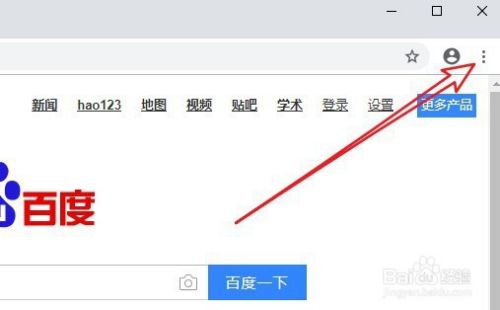
接着在弹出的下拉菜单中点击设置的菜单。
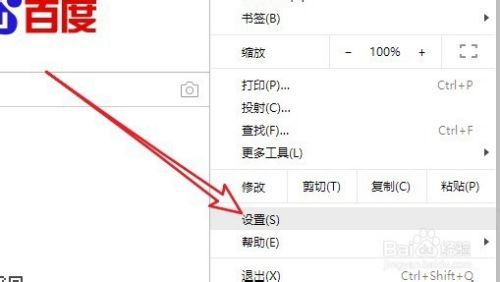
然后在打开的Chrome浏览器设置窗口中点击设置的链接。

然后在展开的菜单中点击“关于Chrome”的菜单项。

在右侧的窗口中就可以看到当前浏览器的正式版本。
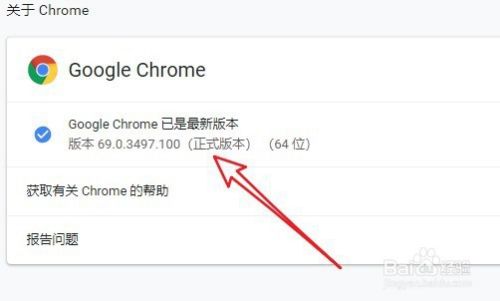
同时还可以看到是32位还是64位的版本号。

总结:
1、首先在电脑上打开Chrome浏览器,点击右上角的“主菜单”按钮。
2、接着在弹出的下拉菜单中点击设置的菜单。
3、然后在打开的Chrome浏览器设置窗口中点击设置的链接。
4、然后在展开的菜单中点击“关于Chrome”的菜单项。
5、在右侧的窗口中就可以看到当前浏览器的正式版本。
6、同时还可以看到是32位还是64位的版本号。
以上方法由办公区教程网编辑摘抄自百度经验可供大家参考!
相关文章

steam想申明库存量,不晓得在哪里去增设,那个出口处是稍稍有点儿深,由此可见毕竟也很单纯,一起来看一看什么样操作方式。操作方式方式01登入steam后,点选街道社区旁的对个人......
2024-02-05 158

操作方式方法01【辅助widget】多种辅助工具相连接两个功能键的可同时按【Shift】加此功能键挑选出1、正方形、圆锥选框辅助工具 【M】 2、终端辅助工具 【V】 3、截叶......
2024-02-05 104

操作方式01文档格式难题qq肖像最合适用jpeg文档格式的相片,若是相片有透明化地下通道,能选用png文档格式上载。 02大小不一难题若是相片极重也可能将引致上载失利,检......
2024-02-05 42